硬盘隐藏文件怎么显示出来 win10怎么打开磁盘中的隐藏文件
更新时间:2023-11-16 12:54:50作者:xtyang
硬盘隐藏文件怎么显示出来,在使用Windows 10操作系统时,我们有时会遇到硬盘中的隐藏文件无法显示的情况,隐藏文件的存在意味着我们无法直接在文件管理器中看到它们,这可能给我们的工作和使用带来一些不便。幸运的是我们可以通过一些简单的步骤来打开磁盘中的隐藏文件。本文将介绍如何在Win10操作系统中显示隐藏文件,以便我们可以方便地访问和管理这些文件。
具体步骤:
1.打开桌面,找到此电脑,双击打开。
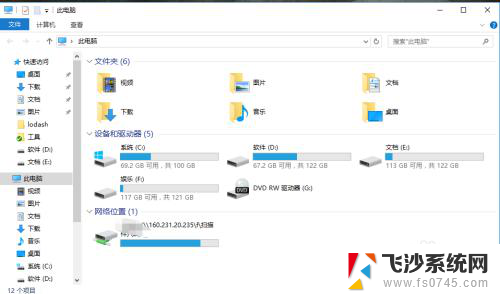
2.双击想要查看的磁盘,例如C盘,双击打开。

3.点击上边的“查看”。
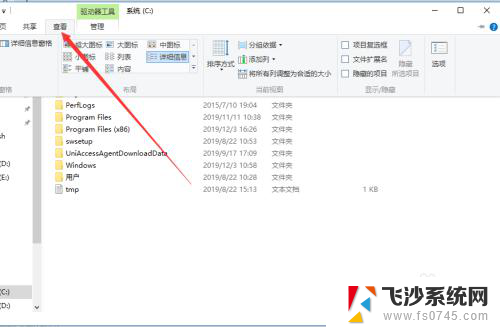
4.这个时候隐藏的文件就可以显示出来了。
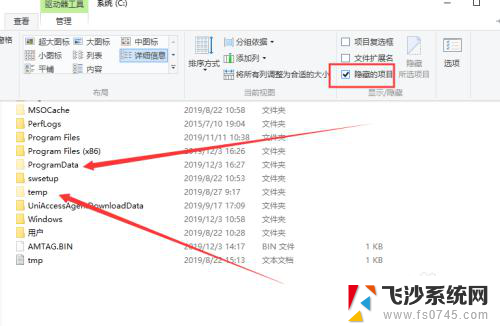
5.除了这里,之外还可以点击右边的“选项”。
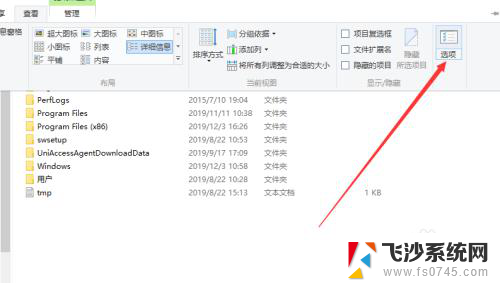
6.在“查看”选项卡下,选中“显示隐藏的文件、文件夹、驱动器”也可以。
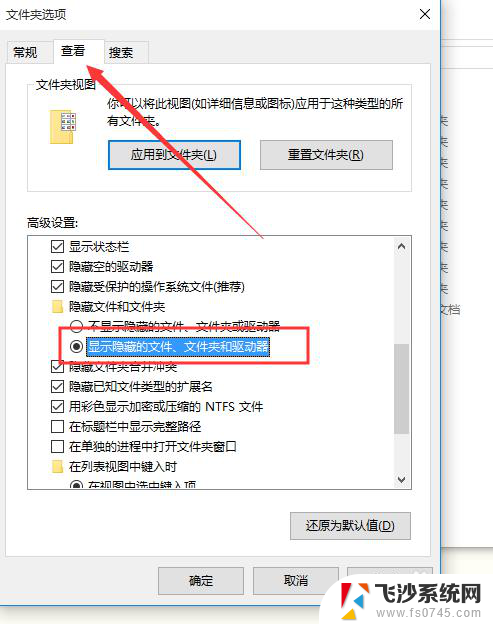
以上是如何显示隐藏硬盘文件的全部内容,如果您遇到此类问题,请按照以上方法解决,希望这能对您有所帮助。
硬盘隐藏文件怎么显示出来 win10怎么打开磁盘中的隐藏文件相关教程
-
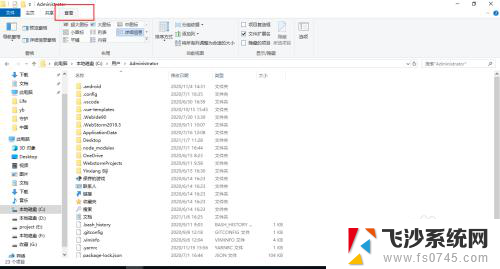 电脑c盘隐藏文件怎么显示出来 Win10系统打开C盘隐藏文件和文件夹方法
电脑c盘隐藏文件怎么显示出来 Win10系统打开C盘隐藏文件和文件夹方法2024-04-01
-
 windows10查看隐藏文件 win10怎么显示隐藏文件夹
windows10查看隐藏文件 win10怎么显示隐藏文件夹2024-06-13
-
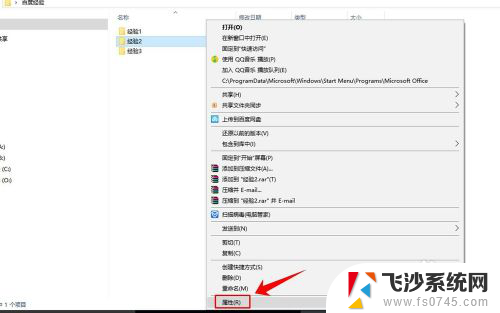 win10我的电脑上面的文件夹怎么隐藏 win10隐藏文件夹教程
win10我的电脑上面的文件夹怎么隐藏 win10隐藏文件夹教程2023-12-21
-
 如何显示隐藏的文件夹 win10显示隐藏文件和文件夹方法
如何显示隐藏的文件夹 win10显示隐藏文件和文件夹方法2024-04-11
- w10系统怎么查看隐藏文件夹 win10怎么显示隐藏文件和文件夹的方法
- 电脑怎么查看隐藏文件夹 Win10隐藏文件和文件夹怎么显示
- 如何查看电脑隐藏文件夹win10 如何在Win10中查看隐藏文件
- 系统隐藏文件怎么取消隐藏 Windows10系统如何隐藏文件夹及文件
- win10怎么把隐藏的图标显示出来 Windows 10如何调整显示隐藏的任务栏小图标
- win10 c盘隐藏 Win10系统C盘怎么隐藏
- win7远程控制电脑win10 WIN10如何设置远程桌面连接WIN7电脑
- win8.1开始菜单改win10 Windows 8.1 升级到 Windows 10
- 文件:\windows\system32\drivers Win10系统C盘drivers文件夹可以清理吗
- windows10移动硬盘在电脑上不显示怎么办 移动硬盘插上电脑没有反应怎么办
- windows缓存清理 如何清理Win10系统缓存
- win10怎么调电脑屏幕亮度 Win10笔记本怎样调整屏幕亮度
win10系统教程推荐
- 1 苹果手机可以连接联想蓝牙吗 苹果手机WIN10联想笔记本蓝牙配对教程
- 2 win10手机连接可以卸载吗 Win10手机助手怎么卸载
- 3 win10里此电脑的文档文件夹怎么删掉 笔记本文件删除方法
- 4 win10怎么看windows激活码 Win10系统激活密钥如何查看
- 5 电脑键盘如何选择输入法 Win10输入法切换
- 6 电脑调节亮度没有反应什么原因 Win10屏幕亮度调节无效
- 7 电脑锁屏解锁后要按窗口件才能正常运行 Win10锁屏后程序继续运行设置方法
- 8 win10家庭版密钥可以用几次 正版Windows10激活码多少次可以使用
- 9 win10系统永久激活查询 如何查看Windows10是否已经永久激活
- 10 win10家庭中文版打不开组策略 Win10家庭版组策略无法启用怎么办